来源:小编 更新:2024-12-30 04:53:43
用手机看
亲爱的电脑小伙伴,你是不是也遇到了这样的烦恼:每次开机,Skype就像个顽皮的小精灵,总是自动跳出来,让你无法专心做自己的事情?别急,今天就来教你几招,让你的电脑告别Skype自启动的烦恼!
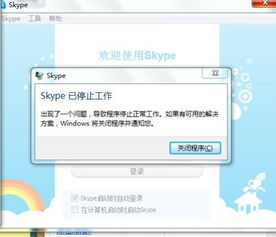
你知道吗,Skype自启动的原因有很多,比如:
设置问题:可能是你在安装或使用Skype时,不小心勾选了自启动的选项。
病毒或恶意软件:有时候,电脑中潜藏的病毒或恶意软件会修改系统设置,导致Skype自启动。
系统问题:有时候,系统设置出现问题,也会导致Skype自启动。

别担心,以下几种方法,帮你轻松解决Skype自启动的问题:
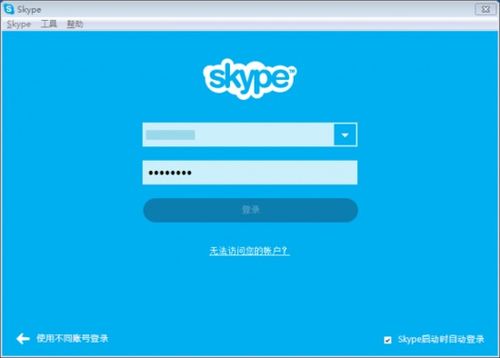
打开Skype,点击右上角的设置图标。
在弹出的菜单中,选择“工具”。
在“工具”菜单中,选择“选项”。
在“Skype选项”中,点击“个人设置”。
在“个人设置”页面,找到“当我登录到Windows时自启动应用”选项,取消勾选。
点击“确定”保存设置。
按下“Ctrl+Alt+Del”键,打开任务管理器。
在“任务管理器”中,点击“启动”选项卡。
找到Skype进程,右键点击,选择“禁用”。
关闭任务管理器。
打开控制面板,找到“程序”选项。
点击“启动”,在列表中找到Skype进程,右键点击,选择“禁用”。
关闭控制面板。
使用第三方软件,如“360安全卫士”、“腾讯电脑管家”等,打开软件,找到“开机启动项管理”功能。
在列表中找到Skype进程,右键点击,选择“禁用”。
关闭软件。
按下“Win+R”键,打开运行对话框。
输入“regedit”,按下回车键,打开注册表编辑器。
在注册表编辑器中,找到以下路径:
```
HKEY_CURRENT_USER\\Software\\Microsoft\\Windows\\CurrentVersion\\Run
```
在右侧窗口中,找到Skype相关的键值,右键点击,选择“删除”。
关闭注册表编辑器。
为了避免Skype再次自启动,我们可以采取以下预防措施:
安装杀毒软件:定期扫描电脑,防止病毒或恶意软件入侵。
不要随意安装软件:下载软件时,选择正规渠道,避免安装来历不明的软件。
定期清理系统:定期清理系统垃圾,优化系统设置。
亲爱的电脑小伙伴,通过以上方法,相信你已经成功解决了Skype自启动的问题。从此,你的电脑将告别烦恼,运行更加流畅!记得分享给你的朋友,让更多的人受益哦!